În acest tutorial îți voi arăta cum să creezi o compozițiefotoatrăgătoare cu ajutorul CorelPaintShopPro. Vom discuta nu doar despre funcțiile de bază, ci și vom extinde cunoștințele tale cu elemente suplimentare de design, cum ar fi formele și textele. Această a patra parte a seriei îți oferă instrucțiuni practice pentru a-ți duce abilitățile artistice la nivelul următor.
Cele mai importante concluzii
- Ajustarea țintită a luminozității și contrastului pentru a crea efecte de atmosferă.
- Utilizarea măștilor pentru a edita zone specifice din imagine.
- Integrarea textului în compoziția ta și ajustarea designului textului.
- Aplicarea efectelor pe straturi pentru a da mai multă profunzime și dimensiune imaginilor tale.
Ghid pas cu pas
Începe cu compoziția ta analizând paleta de culori existentă. În acest caz, ne concentrăm mai întâi asupra stâncii din prim-plan, care pare un pic palidă. Pentru a întări efectul, adăugăm un strat de ajustare. O opțiune interesantă pentru aceasta sunt nivelele. Deschide ajustarea nivelelor și concentrează-te pe reglarea valorilor de luminozitate și contrast. Trage glisoarele așa cum dorești.
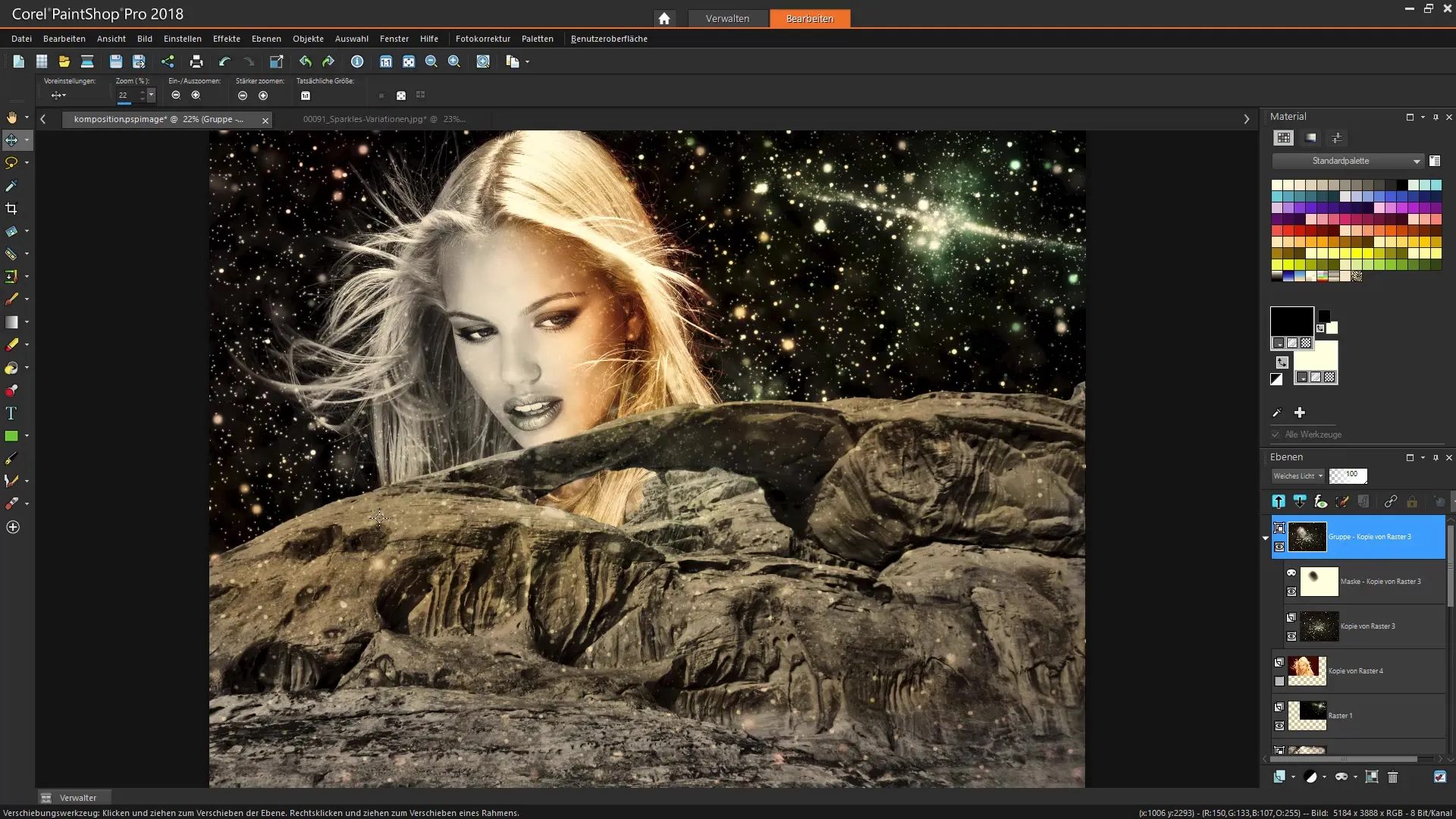
Pentru a obține efectul mai întunecat dorit, urmează câțiva pași în calcul și observă modificările din imaginea ta. Asigură-te că tonurile medii sunt, de asemenea, ridicate sau scăzute pentru a îmbunătăți întregul aspect. Pentru stâncă poți, de asemenea, să intensifici efectele strălucitoare pentru a face mai multe detalii vizibile.
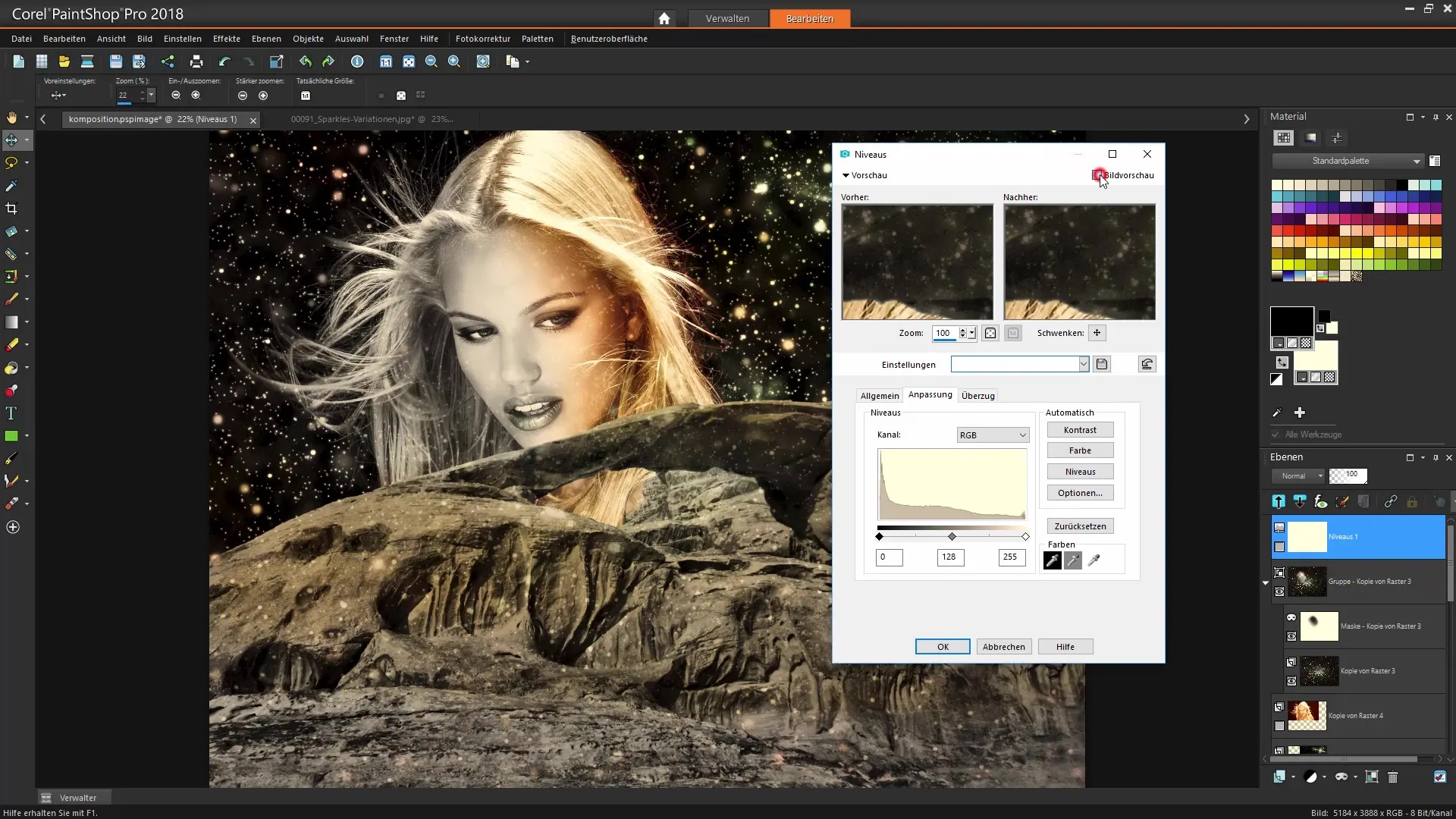
Acum mergi la masca acestui strat de ajustare. Cu instrumentul pensulă poți marca zonele care nu ar trebui să fie afectate. Alege o pensulă cu duritate mică și ajustează opacitatea pentru a crea tranziții suave. Pictează cu grijă peste stâncă, făcând-o să pară mai clară și mai puțin întunecată. Atenție să nu întuneci prea mult zonele critice, cum ar fi fața din partea de sus.
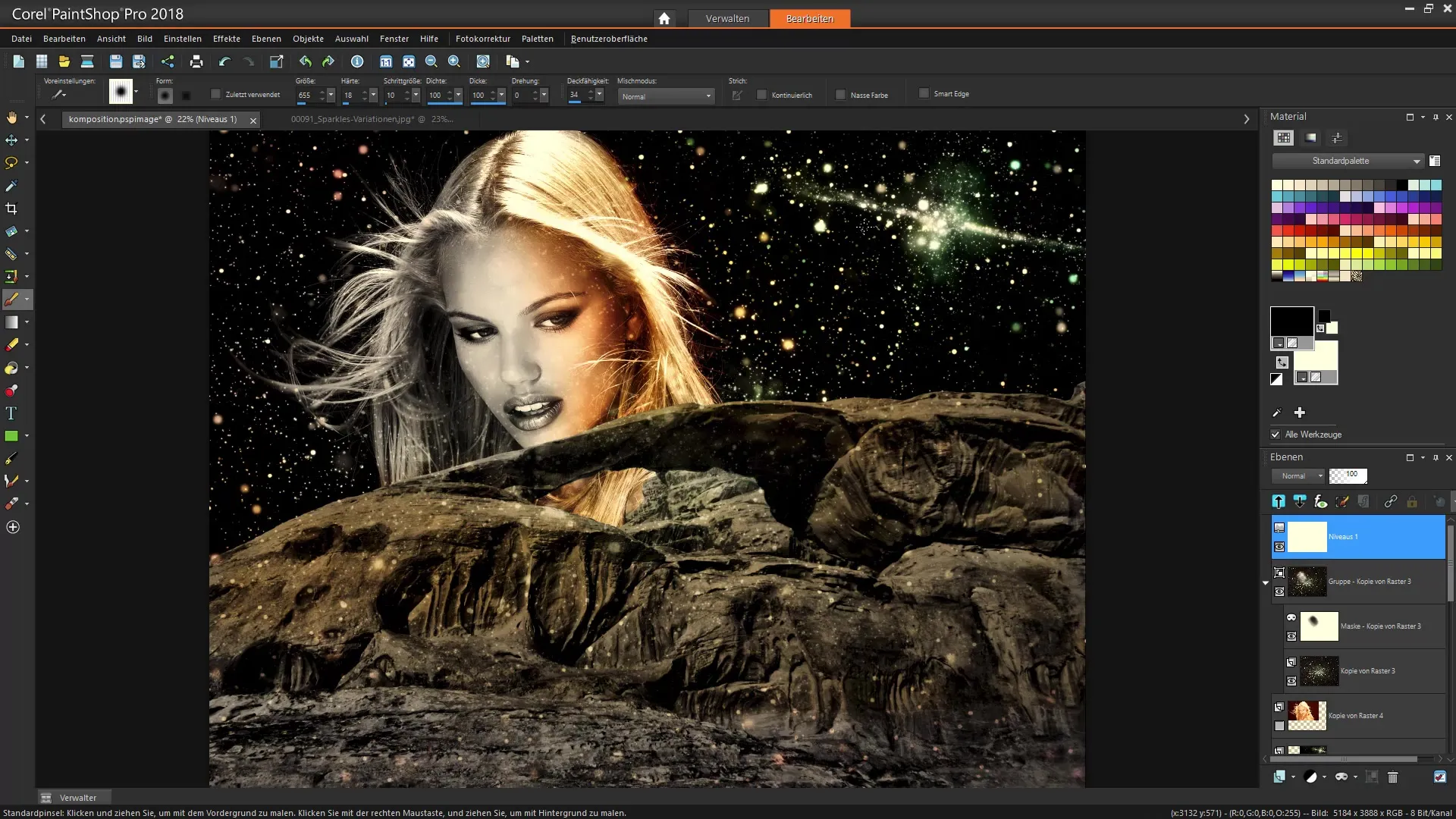
Odată ce ești mulțumit de editare, apasă OK pentru a confirma modificările. Pentru a intensifica senzația de lumină, poți adăuga un alt strat cu puncte de lumină. Duplicate stratul de nivele și trage-l în jos în ordinea straturilor, astfel încât efectele strălucitoare frumoase să rămână vizibile în stratul superior.
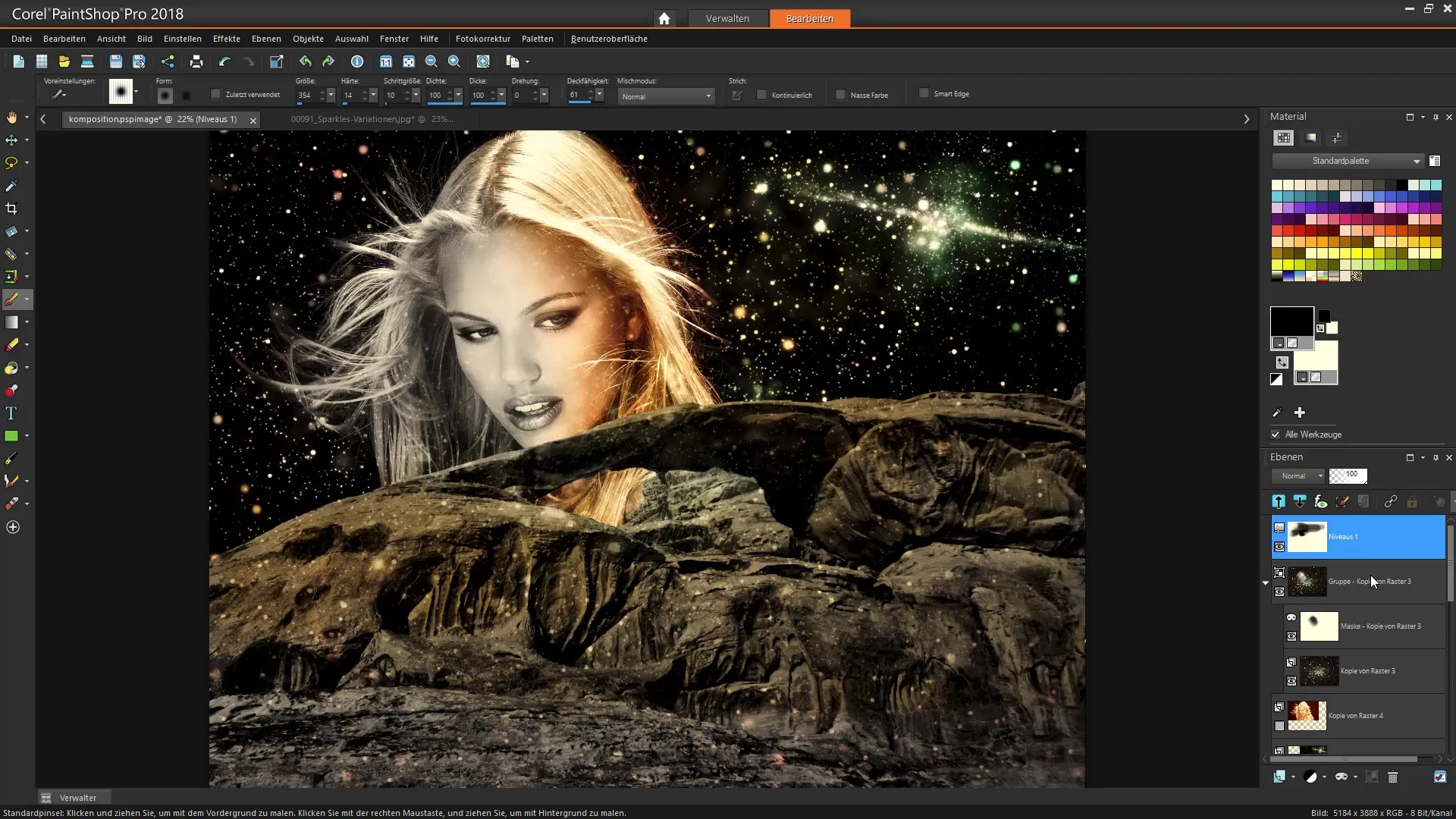
Acum, că am efectuat ajustările de culoare, să ne concentrăm asupra textului. Folosește instrumentul forme pentru a desenat o formă eliptică care va servi ca ramă pentru text. În interiorul acestei forme ne vom exprima creativitatea. Activează instrumentul de text și începe să-ți formezi textul așa cum dorești. Poți alege dacă textul ar trebui să fie plasat de-a lungul cercului.
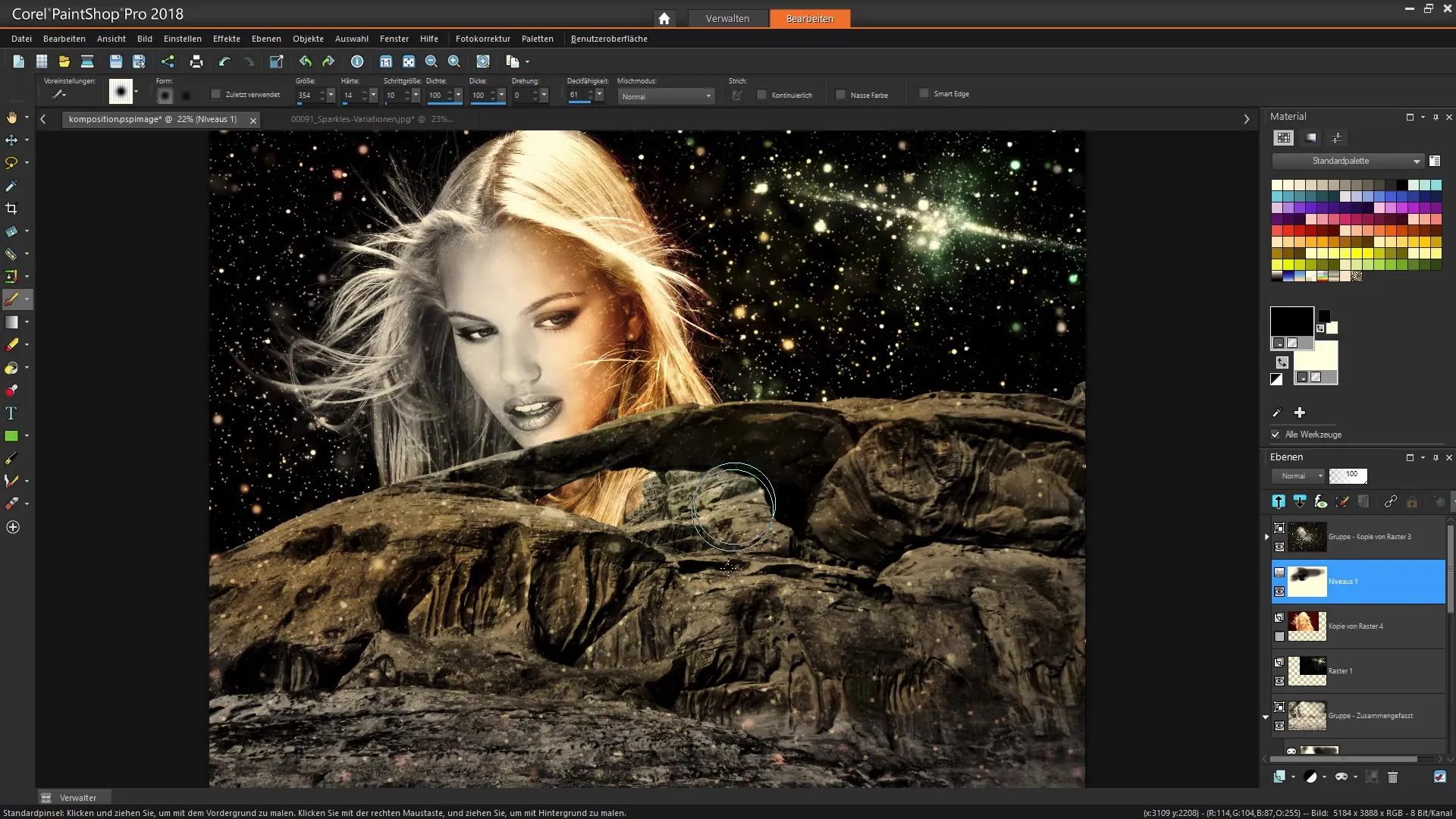
Pentru a face textul să pară mai rotund, ajustează dimensiunea fontului și plasează-l corespunzător. Joacă-te cu rotația și poziționarea textului până ajungi la forma dorită. Asigură-te că suprafața cercului nu are o culoare de umplere, astfel încât textul să iasă în evidență clar.
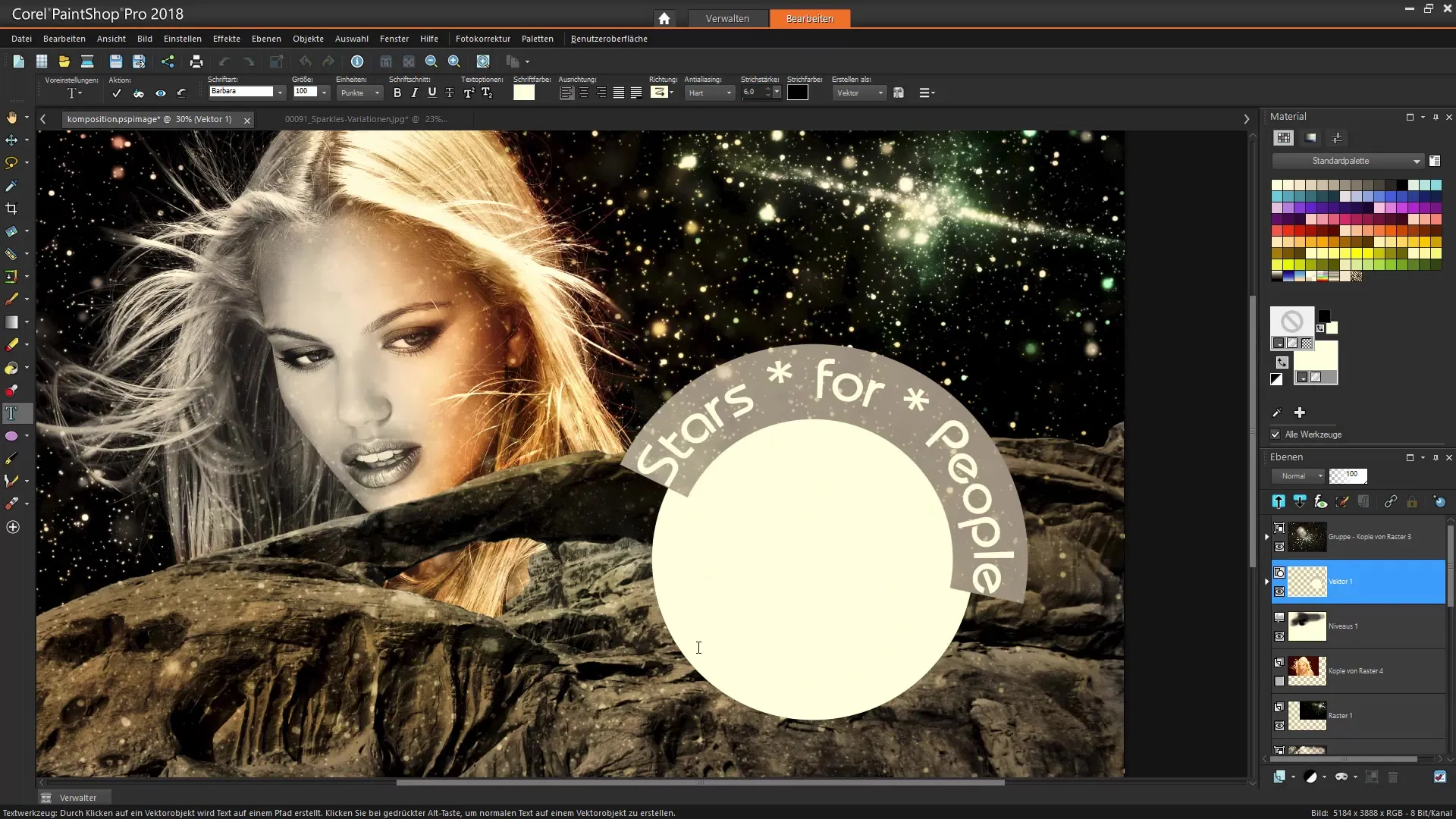
Odată ce ai baza pentru textul tău, mergi la opțiunile textului pentru a-l dezvolta mai departe. Aici poți defini grosimea liniei sau stilurile de linie, precum și degradeuri. Este o practică bună să variezi fonturile și dimensiunile pentru a crea interes vizual.
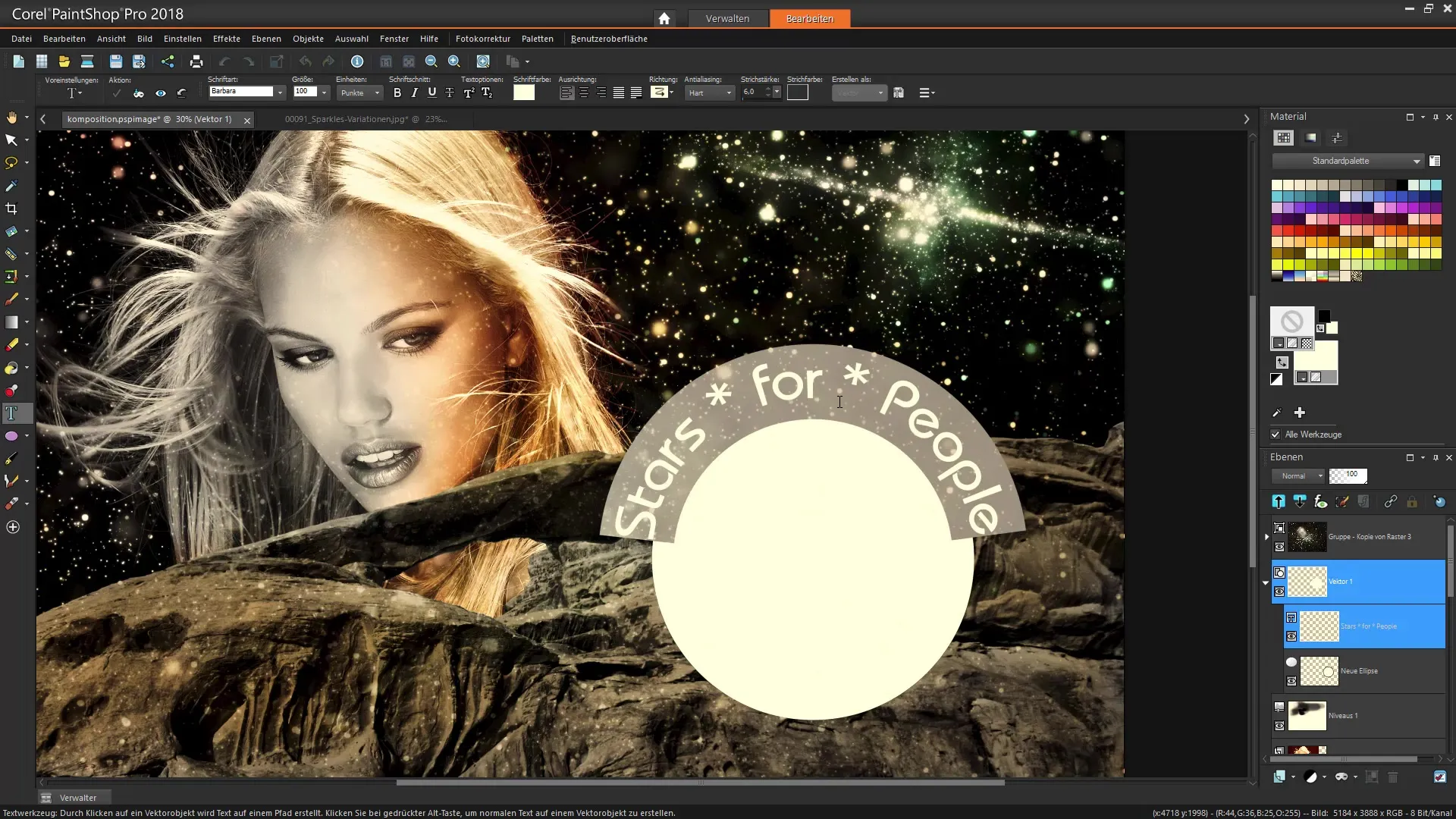
Acum, privește întreaga compoziție. Vrei să adaugi umbre? Dublu-clic pe stratul de text și alege efectele de strat dorite. Folosește umbre pentru a da mai multă profunzime textului și ca acesta să iasă în evidență față de fundal.
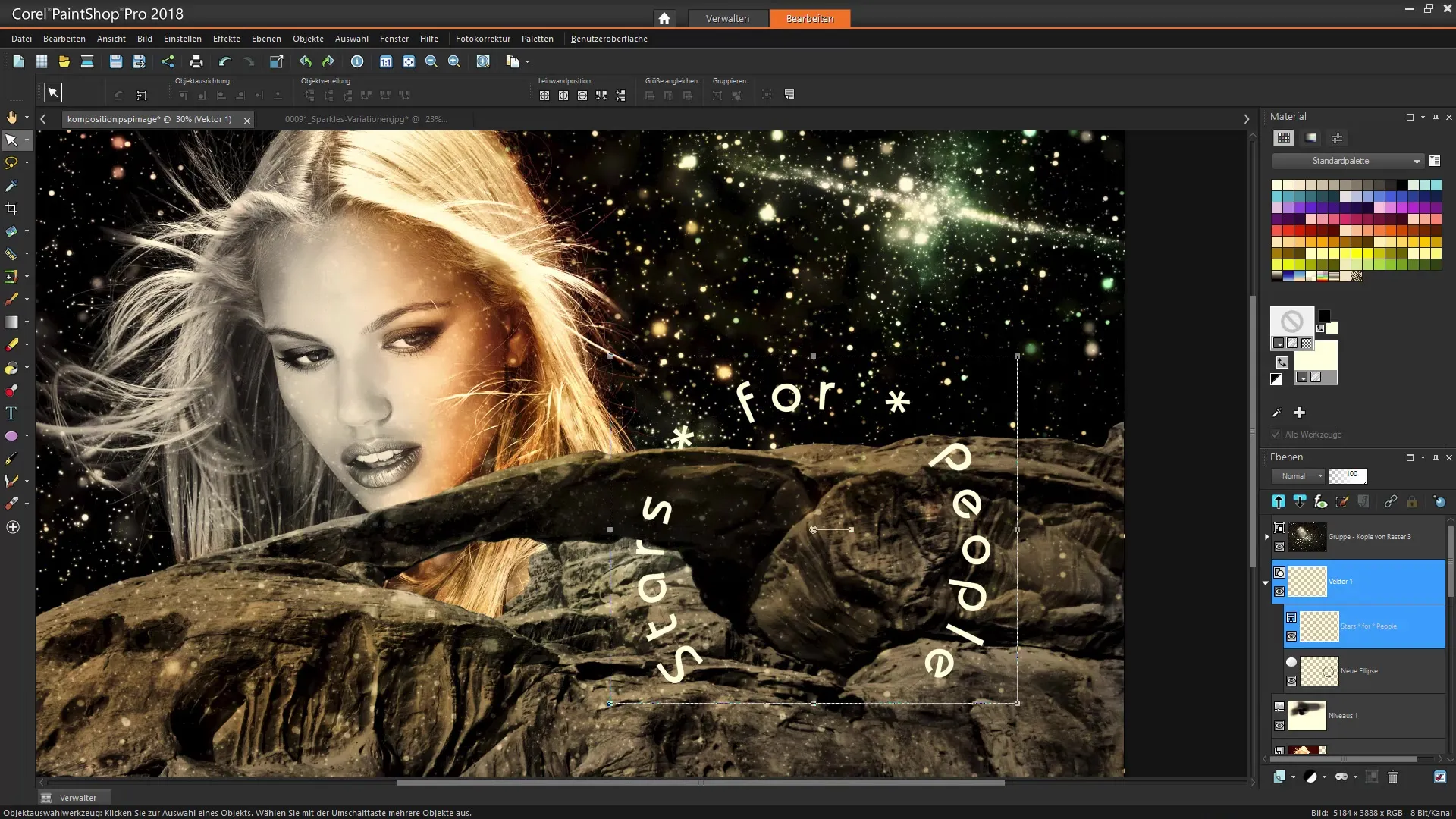
Experimentează cu setările umbrelor și observă modificările în timp real pe imagine. De asemenea, există efecte precum reflexiile pe care le poți încerca pentru a optimiza și mai mult imaginea de ansamblu.
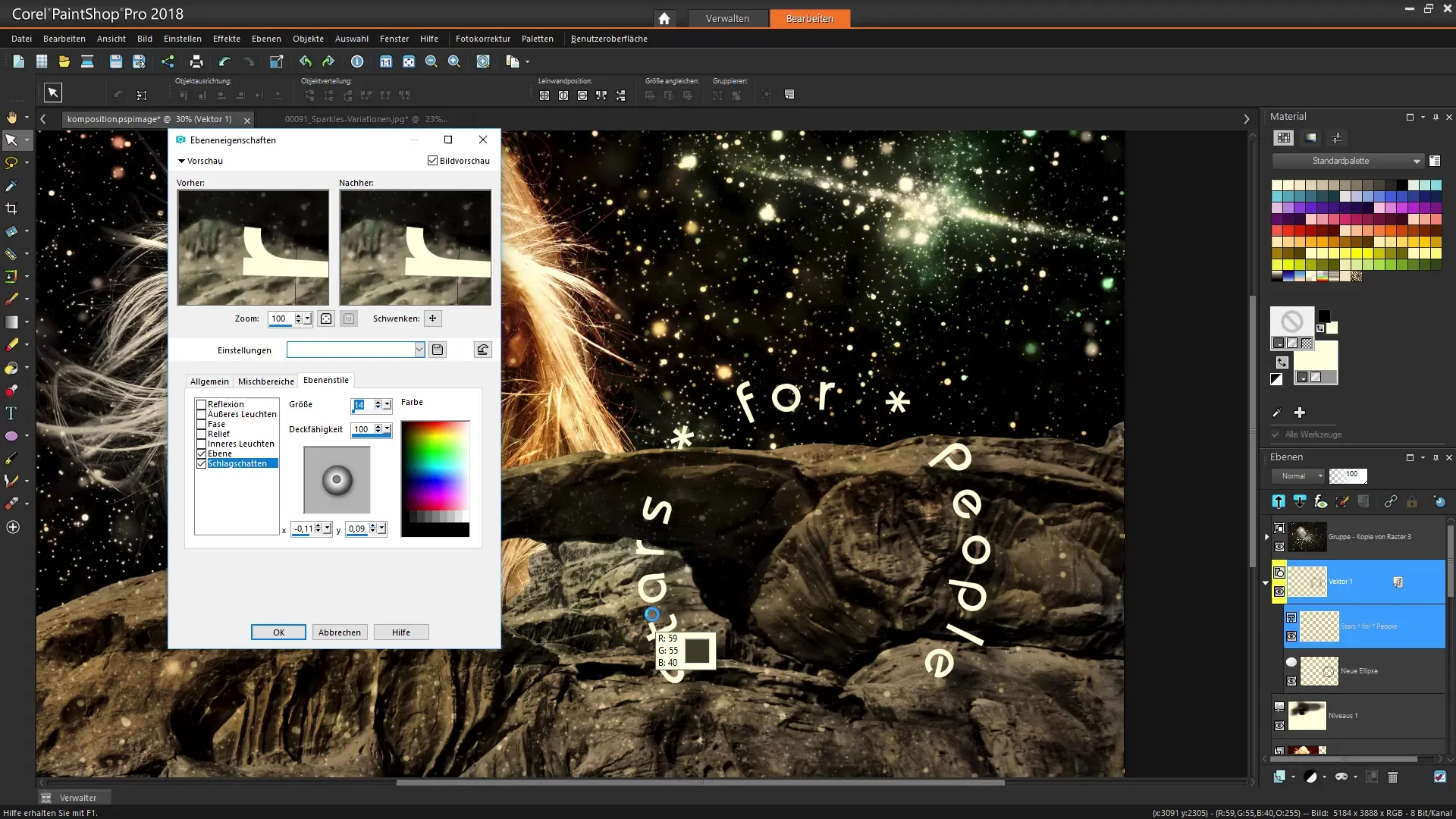
Când ești mulțumit de rezultate, finalizează proiectul tău. Amintește-ți să faci regulat copii de siguranță șisă salvezi în diferite formate.
Rezumat – Corel PaintShop Pro: Creează o compoziție foto fascinantă cu text și efecte
Ai învățat cu succes cum să-ți îmbunătățești imaginile prin ajustări, măști și utilizarea textului. Cu aceste tehnici, acum poți crea compoziții individuale, care sunt coerente și expresive.
Întrebări frecvente
Care este rolul stratului de ajustare în PaintShop Pro?Stratul de ajustare permite modificarea valorilor de luminozitate și contrast ale imaginii, fără a altera imaginea originală.
Cum pot exclude anumite zone dintr-o ajustare?Folosește masca stratului de ajustare și pictează cu instrumentul pensulă peste zonele care nu ar trebui să fie modificate.
Există modalități de a alinia textul la forme?Da, poți alinia textul de-a lungul formelor cum ar fi cercurile și elipsele, folosind instrumentul de text și selectând opțiunile corespunzătoare.
Cum adaug umbre sau efecte textului meu?Prin dublu-click pe stratul de text poți activa efectele de strat și adăuga umbre sau alte stiluri pentru a genera mai multă dimensiune.
Pot edita imagini în format vectorial cu PaintShop Pro?Da, PaintShop Pro oferă instrumente pentru editarea și crearea graficilor vectoriale, oferindu-ți posibilități creative suplimentare.


